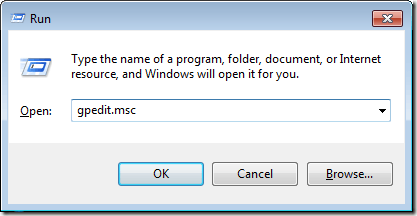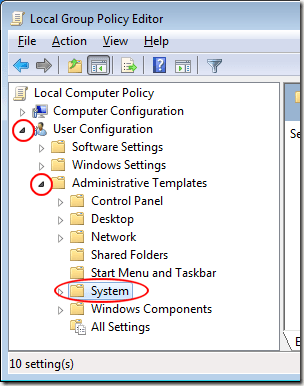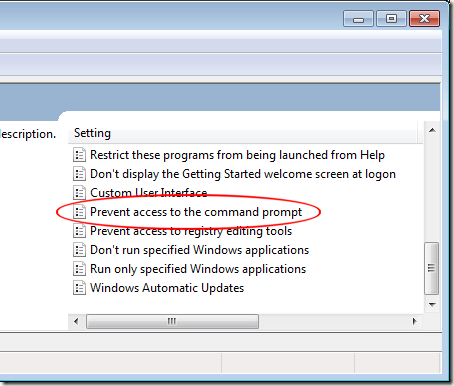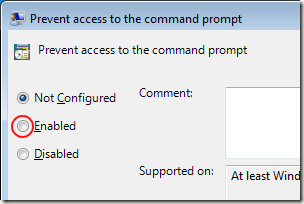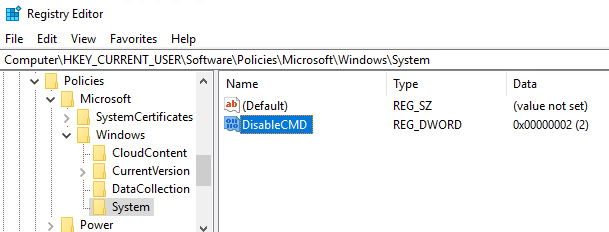Die Windows-Eingabeaufforderung ist eine robuste Lösung für Administratoren, mit der ein System schnell und einfach ausgeführt werden kann. Es ist selten, dass der durchschnittliche Benutzer für die Eingabeaufforderung verwendet wird.
Anstatt viele Versuchungen einzuleiten, verhindern viele Administratoren den Zugriff auf die Eingabeaufforderung, um Benutzer davon abzuhalten, Computerfehler zu beheben und herumzustochern, wo sie die Integrität beeinträchtigen können eines Systems.
Die Windows-Eingabeaufforderung
Die Windows-Eingabeaufforderung (manchmal als DOS-Eingabeaufforderung bezeichnet) ist ein Tool, mit dem Administratoren Stapelfunktionen erstellen, Computerfehler beheben und aufrufen können systemweite Befehle, um die Administration einfacher und effizienter zu machen. Der durchschnittliche Benutzer hat wenig Nutzen für dieses Tool.
Das Web ist mit Ratschlägen gefüllt, wie man Fehler auf einem Windows-basierten PC beheben kann. Manche Benutzer nehmen es zur Aufgabe, ihre eigenen Fehler zu beheben und zu beheben, anstatt auf einen Profi zu warten.
Einige Administratoren machen es sich leicht und verhindern den Benutzerzugriff auf die Eingabeaufforderung, statt bestimmte Funktionen einer Funktion zu verweigern Funktion. Das Verhindern des Zugriffs auf die Eingabeaufforderung ist ein schneller Weg, um sicherzustellen, dass Benutzer nicht in Bereichen herumstochern, in denen sie nicht herumstöbern sollten.
Windows-Eingabeaufforderung über Gruppenrichtlinien deaktivieren
Hinweis:Diese unten beschriebene Methode funktioniert unter Windows Vista, Windows 7 und Windows 8/10, funktioniert jedoch nicht für die Home- oder Starter-Editionen, da sie keine Unterstützung enthalten für die Bearbeitung von Gruppenrichtlinien. In diesen Fällen können Sie die unten angegebene Registrierungsmethode verwenden.
Melden Sie sich bei Windows mit einem Konto an, das über Administratorrechte verfügt. Klicken Sie auf Start, um das Dialogfeld Ausführenzu öffnen. Wenn der Befehl Ausführenim Menü Startnicht angezeigt wird, halten Sie die Taste Windowsauf der Tastatur gedrückt und drücken Sie die Taste RSchlüssel. Geben Sie im Feld Ausführengpedit.mscein und klicken Sie auf die Schaltfläche OK.
Öffnen Sie im linken Bereich des Fensters Lokaler Gruppenrichtlinien-Editorden Ordner, der sich unter Benutzerkonfiguration & gt; Administrative Vorlagen & gt; Systembefindet. Stellen Sie sicher, dass Sie auf den Ordner Systemklicken, anstatt ihn zu erweitern.
Suchen Sie im rechten Bereich nach Doppelklicken Sie auf einen Eintrag mit der Bezeichnung Zugriff auf die Eingabeaufforderung verhindern.
Sie sollten sich jetzt das Zugriff auf das Eingabeaufforderungsfenster verhindern. Wie bei den meisten Windows-Installationen sollte diese Einstellung auf die Option Nicht konfiguriertfestgelegt werden. Klicken Sie auf die Option Aktiviertund klicken Sie auf die Schaltfläche OK.
Schließen Sie alle anderen geöffneten Fenster und Sie sind fertig. Sie müssen Ihren Computer nicht neu starten, damit die Einstellung wirksam wird. Allen Benutzern des PCs wird nun der Zugriff auf die Eingabeaufforderung verweigert.
Deaktivieren Sie den Zugriff auf die Eingabeaufforderung über die Registrierung
Wenn Sie keinen Zugriff auf die Gruppenrichtlinieneinstellungen haben, können Sie manuell auf die Schaltfläche zugreifen Registrierung und deaktivieren Sie die Eingabeaufforderung. Um dies zu tun, sollten Sie zuerst Sichern Sie die Registrierung überprüfen, falls etwas schief geht.
Öffnen Sie den Registrierungseditor, indem Sie auf Start klicken und regedit
HKEY_CURRENT_USER\Software\Policies\Microsoft\Windows\
Unter der Windows-Taste werden einige Schlüssel angezeigt, aber wahrscheinlich nicht System. Wenn unter Windows kein Systemschlüssel vorhanden ist, müssen Sie diesen erstellen. Klicken Sie dazu mit der rechten Maustaste auf Windowsund wählen Sie Neu- Schlüssel.
5s>
Benennen Sie das Schlüsselsystem, wählen Sie es aus, und klicken Sie dann mit der rechten Maustaste in das rechte Fenster und wählen Sie Neu- DWORD (32-Bit) .
Nennen Sie den Wert DisableCMDund drücken Sie die Eingabetaste. Dann doppelklicken Sie darauf, um es zu bearbeiten, wählen Sie Dezimalund geben Sie einen Wert von 2ein. Das bedeutet, nur die Eingabeaufforderung zu deaktivieren. Ein Wert von 0 aktiviert die Eingabeaufforderung und ein Wert von 1 deaktiviert die Eingabeaufforderung und verhindert die Ausführung von Skripts.
Die Änderung sollte sofort wirksam werden. Wenn Sie versuchen, die Eingabeaufforderung zu öffnen, wird es angezeigt, aber mit der folgenden Meldung:
Obwohl die Eingabeaufforderung ein nützliches Verwaltungstool ist , haben einige gelegentliche Benutzer von Windows 7 dafür Gebrauch. Anstatt den Zugriff auf Funktionen des Betriebssystems auf Funktionsebene zu verweigern, bevorzugen viele Administratoren den Zugriff auf die Eingabeaufforderung, indem sie eine der oben genannten Methoden verwenden. Viel Spaß!